Karteikarten-Pins
Sie können beliebige Karteikartenzeilen mit den Pins kennzeichnen. Dies kann z. B. Sinn machen, wenn Sie alle Zeilen, die mit dem Diabetes des Patienten zusammenhängen, entsprechend kennzeichnen möchten. Dies können z. B. die DMP-Dokumentation, die Diagnose und ggf. auch ein aktueller BZ-Wert des Patienten sein. Oder Sie möchten sich einfach eine Art "Merker" an eine bestimmte Notiz setzen, die Sie später schnell wieder auffinden möchten. Es gibt verschiedenste Gründe, warum diese Kennzeichnungen von Karteikarteneinträgen sinnvoll sein können.
Sind Pins in einer Karteikarte hinterlegt, so kann nach diesen gesetzten Pins gefiltert werden, so dass Sie alle Ihnen wichtigen Informationen auf einen Blick sehen.
Zum Setzen eines Karteikarten-Pins klicken Sie rechts in der gewünschten Karteikartenzeile den "Burger-Button", der beim Herüberfahren mit der Maus angezeigt wird:
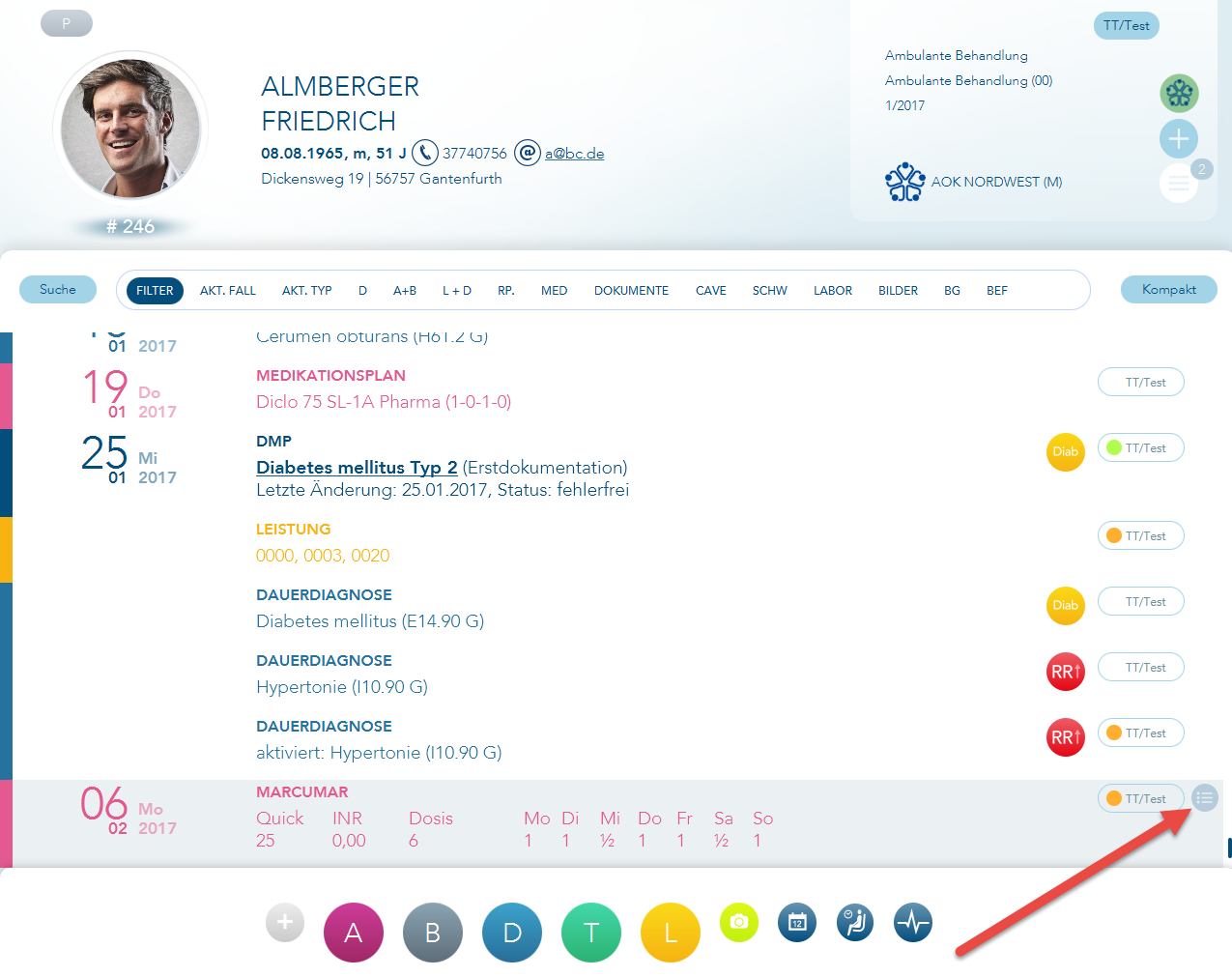
Wählen Sie im erscheinenden Menü "Pin setzen".

Und es erscheint die Auswahl der bislang zur Verfügung stehenden Pins. Wählen Sie den gewünschten Pin aus, so wird dieser an der entsprechenden Karteikartenzeile angezeigt.

Zum Entfernen eines Pins gehen Sie genau wie beim Setzen des Pins vor - der Menüpunkt "Pin entfernen" ist anstelle von "Pin setzen" getreten.
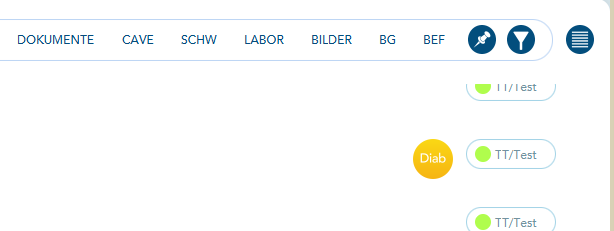
Die Pins werden stetig erweitert. Für wichtige Untersuchungen stehen entsprechende Pins zur Verfügung.
Untersuchungen wie Lufu, Check-up-35, LZ-RR, LZ-EKG, eHKS oder Krebsvorsorge sind jeweils in drei Farben verfügbar. Ob Sie nun die Farbe blau als "ToDo" setzen, grün als "ist erledigt" oder "ist in Ordnung" interpretieren, ist Ihnen überlassen. Rot könnte bedeuten, dass die Vorsorge auffällig war, Sie könnten aber auch setzen, wenn der Patient z. B. die Vorsorgeuntersuchung nicht durchführen möchte.
Sprechen Sie mit Ihrem Personal, wie Sie in Ihrer Praxis diese Pins einsetzen und deuten möchten.

Anzeige der Pins im Patientenkopf:

Ist der Patient Chroniker, so wird immer an erster Stelle der Chroniker-Pin angezeigt. Sie kennzeichnen einen Patienten als
"Chroniker" indem Sie innerhalb der Patientendetails das entsprechende Kreuz setzen, oder ganz einfach über Strg + Alt + C. Arbeiten Sie in der Praxis mit ImpfDocNE, so wird an zweiter Position die Impf-Ampel für den Einsprung ins ImpfDocNE und zur schnellen Übersicht des Impfstatus des Patienten dargestellt. Rechts daneben beginnen dann die in der Karteikarte gesetzten Pins in chronologisch absteigender Reihenfolge.
Per Klick auf einen Pin wird die Karteikarte nach den entsprechenden Zeilen gefiltert dargestellt. Ein erneuter Klick auf den Pin hebt die Filterung wieder auf.
Ganz rechts befindet sich der Umschalter "Kompaktansicht/Standardansicht".
Im Bereich der Karteikartenfilter ist ein Symbol "Pin", worüber Sie ebenso die Anzeige aller Pins erhalten, die bei diesem Patienten in der Karteikarte hinterlegt sind. Zusätzlich kann über den dann erscheinenden Button "Alle" eine Filterung über alle Karteikartenzeilen aktiviert werden, welche alle Zeilen anzeigt, die über einen beliebigen Pin verfügen.
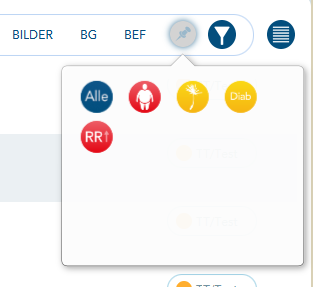
Per Klick auf einen Pin wird die Karteikarte nach den Zeilen gefiltert, die genau diesen Pin besitzen.